Windows 10 використовує стандартний жовтий значок папки для всіх створених вами папок. Ваші бібліотеки мають дещо інші піктограми, але для всіх інших папок використовується той самий значок. Якщо ви хочете, ви можете змінити кольори значків папки за допомогою програми під назвою FolderPainter. Якщо зміна кольору значка папки не допомагає, ви можете встановити спеціальну піктограму папки в Windows 10, якщо ви самі знайдете піктограму для неї.
Значок спеціальної папки
Перше, що вам потрібно зробити, це знайти піктограму папки. Зазвичай ви можете безкоштовно завантажувати іконки в Інтернеті, однак, якщо у вас є гарне зображення PNG, яке працює як значок, ви також можете конвертувати його у файл ICO. Якщо ви конвертуєте файл із PNG у ICO, ми рекомендуємо використовувати безкоштовну веб-службу під назвою ICO Convert. Просто завантажте зображення PNG та конвертуйте його у файл ICO для Windows 10.
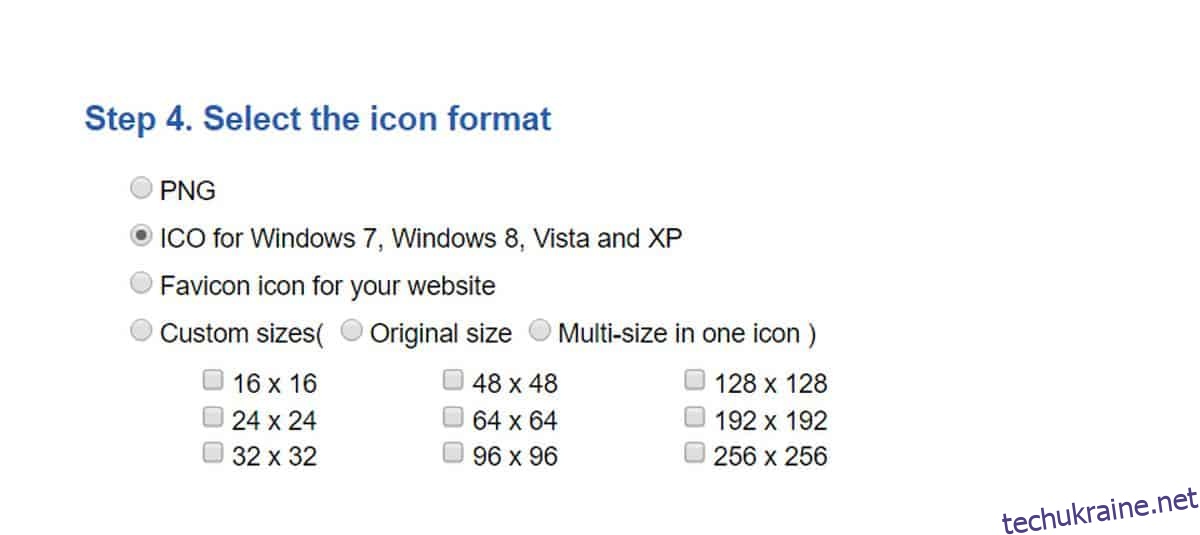
Коли у вас є файл ICO, ви можете змінити піктограму папки для будь-якої папки, яку хочете. Перейдіть до папки, піктограму якої потрібно змінити, і клацніть її правою кнопкою миші. У контекстному меню виберіть Властивості. У вікні Властивості перейдіть на вкладку Налаштування та натисніть кнопку Змінити внизу. У вікні, що відкриється, натисніть кнопку Огляд і виберіть файл ICO, який ви хочете використовувати. Натисніть «Ок» і «Застосувати».
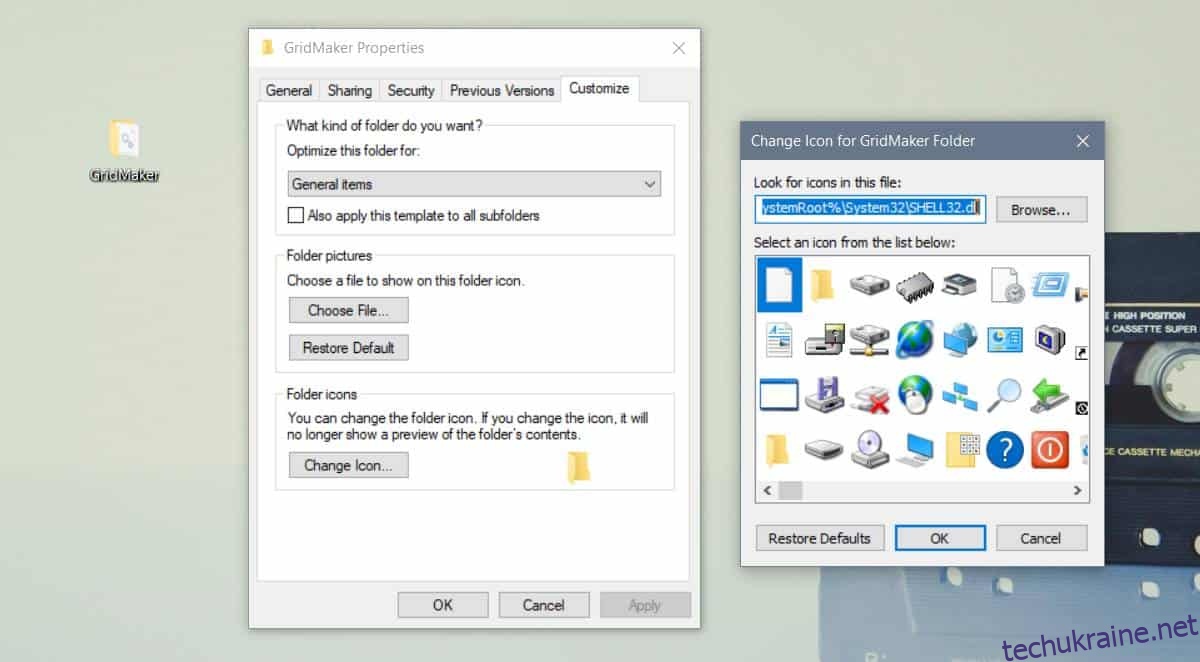
Поверніться на робочий стіл, клацніть правою кнопкою миші на порожній області та виберіть Оновити з контекстного меню. Повторіть це для всіх відкритих вікон Провідника файлів. Тепер папка з’явиться з новою спеціальною піктограмою.
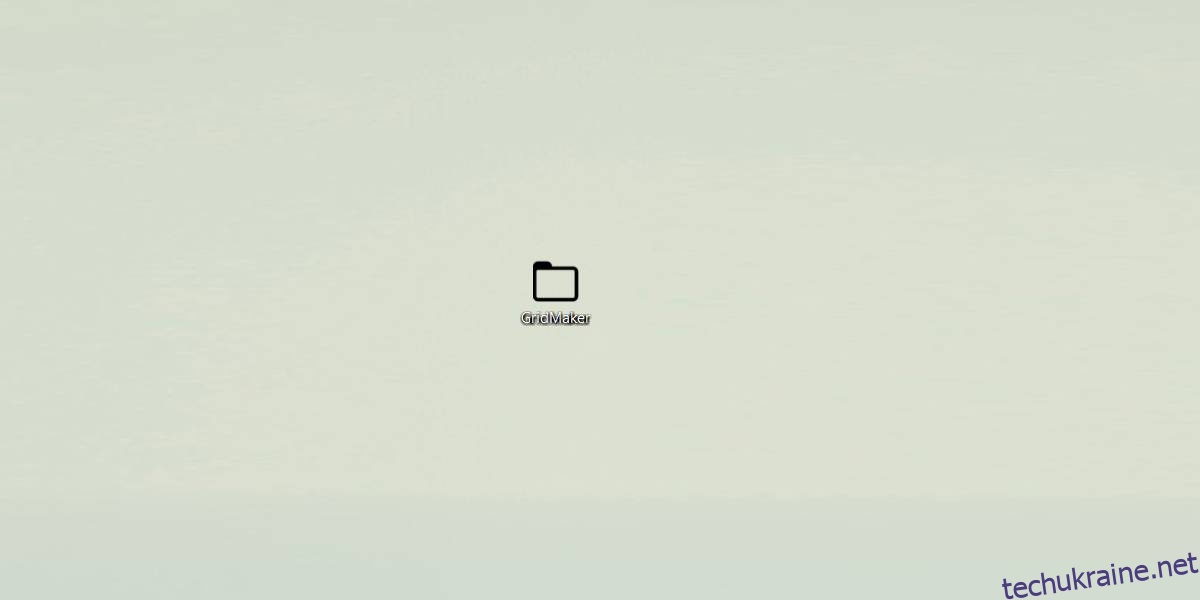
Змінити його назад досить легко. Відкрийте вікно «Змінити піктограму» так само, як і раніше, і виберіть піктограму папки за замовчуванням зі списку, або просто натисніть кнопку «Відновити параметри за замовчуванням».
Ця зміна буде застосована для кожної папки. Це означає, що всі інші папки у вашій системі все одно використовуватимуть піктограму за замовчуванням, установлену в Windows 10. Існують програми, які можуть змінювати піктограму папки за замовчуванням для кількох папок одночасно, а також програми, які можуть змінити піктограму за замовчуванням для всіх Однак, враховуючи, що це Windows 10, вам слід уникати підробки значків за замовчуванням. Windows 10 має погану історію обробки налаштувань інтерфейсу користувача. Насправді, якщо ви використовуєте програму для налаштування робочого столу Windows 10, було б гарною ідеєю вимкнути або видалити її, перш ніж інсталювати основне оновлення функцій Windows 10.
